win7打印机提示操作无法完成错误0x0000005的解决方法 win7打印机提示操作无法完成错误0x0000005怎么办
打印机是计算机常用的输出设备,公司和学校经常都会使用到,有时候Windows7系统在使用打印机的过程弹出“操作无法完成(0x00000015)”的提示,为什么会这样?出现这种现象可能是某些系统服务被关闭导致的,想解决此故障也简单,参考下文操作一下即可。
具体方法如下:
1、首先,我们最好还是检查一下扫描仪或打印机的通电情况,数据连接情况,驱动安装情况;


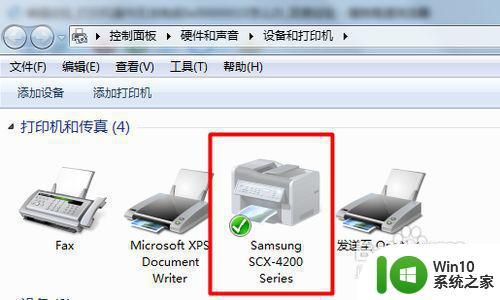
2、待以上三项全部检查完毕,并确定没有问题后,再尝试使用扫描功能。如果仍然报错,可以按下面的方法来进行操作。进入开始菜单——计算机——管理;
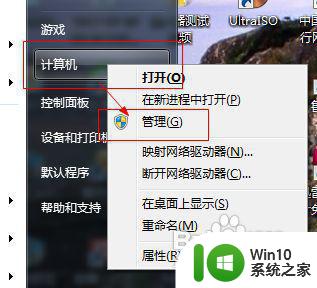
3、在计算机管理中,选择“服务和应用程序”,然后选择“服务”这一项。
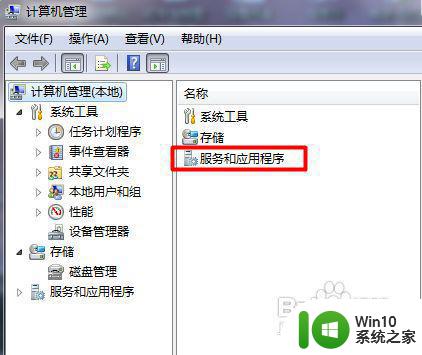
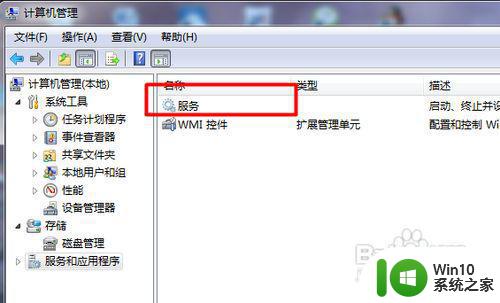
4、然后找到Windows Image Acquisition (WIA)这一项,因为它为扫描仪和照相机提供图像采集服务,这种错误一般就是因它禁止而引起的,所以它应该是禁止的状态,然后将它启动。
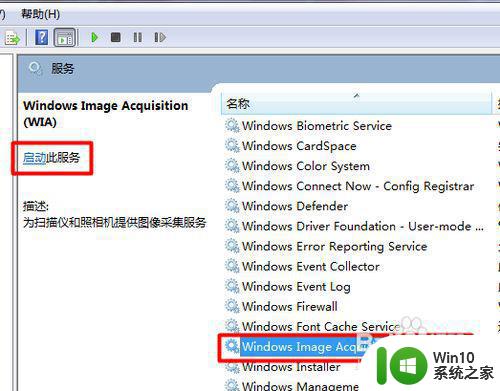
5、同样,继续查看Shell Hardware Detection 是否为启用状态,未启用则将其开启,最后再次尝试是否可以打印,应该就没问题了。
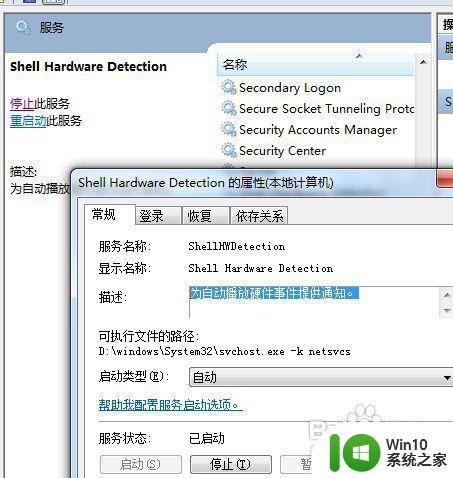
6、最后,如果还是不行的话,可以登陆微软官网寻求帮助,或者与打印机提供商联系获得支持。
看看我的,真的可以使用,不管怎样,尝试最关键。
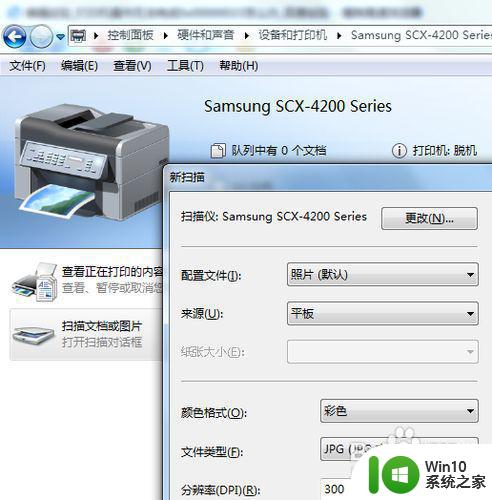
现如今打印机的使用频率还是很高的,要是碰到win7电脑打印机提示操作无法完成错误0x0000005的情况,不妨参考教程修复。
win7打印机提示操作无法完成错误0x0000005的解决方法 win7打印机提示操作无法完成错误0x0000005怎么办相关教程
- win7电脑共享的打印机其他电脑报连接失败 Win7共享打印机连接提示操作无法完成错误怎么办
- win7打印机不能共享出现操作无法完成错误0x000006ba如何修复 Win7打印机共享出现0x000006ba错误解决方法
- win7进入工作组共享打印机提示操作无法完成怎么办 Win7无法连接工作组共享打印机怎么解决
- win7错误0x80071ac3 无法完成操作 因为卷有问题如何修复 Win7错误0x80071ac3无法完成操作怎么办
- win7系统打开文件提示页面文件太小无法完成操作的处理方法 win7系统打开文件提示页面文件太小无法完成操作怎么办
- 0*00000709 win7 win7操作无法完成错误0x00000709怎么解决
- win7电脑打印机提示print spooler错误如何处理 Win7电脑打印机提示print spooler错误解决方法
- win7共享打印机无法连接0x0000011b错误怎么解决 Win7打印机0x0000011b错误提示怎么办
- 0x00000771 win7 共享打印机无法添加提示错误 0x00000771
- win7无法连接打印机提示0x00000057错误代码修复方法 win7无法连接打印机怎么办
- win7打印机共享错误0x000006d9提示如何解决 win7打印机共享错误0x000006d9怎么解决
- win7打印机共享0x80070035的解决方法 win7共享打印机错误提示0x80070035怎么办
- window7电脑开机stop:c000021a{fata systemerror}蓝屏修复方法 Windows7电脑开机蓝屏stop c000021a错误修复方法
- win7访问共享文件夹记不住凭据如何解决 Windows 7 记住网络共享文件夹凭据设置方法
- win7重启提示Press Ctrl+Alt+Del to restart怎么办 Win7重启提示按下Ctrl Alt Del无法进入系统怎么办
- 笔记本win7无线适配器或访问点有问题解决方法 笔记本win7无线适配器无法连接网络解决方法
win7系统教程推荐
- 1 win7访问共享文件夹记不住凭据如何解决 Windows 7 记住网络共享文件夹凭据设置方法
- 2 笔记本win7无线适配器或访问点有问题解决方法 笔记本win7无线适配器无法连接网络解决方法
- 3 win7系统怎么取消开机密码?win7开机密码怎么取消 win7系统如何取消开机密码
- 4 win7 32位系统快速清理开始菜单中的程序使用记录的方法 如何清理win7 32位系统开始菜单中的程序使用记录
- 5 win7自动修复无法修复你的电脑的具体处理方法 win7自动修复无法修复的原因和解决方法
- 6 电脑显示屏不亮但是主机已开机win7如何修复 电脑显示屏黑屏但主机已开机怎么办win7
- 7 win7系统新建卷提示无法在此分配空间中创建新建卷如何修复 win7系统新建卷无法分配空间如何解决
- 8 一个意外的错误使你无法复制该文件win7的解决方案 win7文件复制失败怎么办
- 9 win7系统连接蓝牙耳机没声音怎么修复 win7系统连接蓝牙耳机无声音问题解决方法
- 10 win7系统键盘wasd和方向键调换了怎么办 win7系统键盘wasd和方向键调换后无法恢复
win7系统推荐
- 1 风林火山ghost win7 64位标准精简版v2023.12
- 2 电脑公司ghost win7 64位纯净免激活版v2023.12
- 3 电脑公司ghost win7 sp1 32位中文旗舰版下载v2023.12
- 4 电脑公司ghost windows7 sp1 64位官方专业版下载v2023.12
- 5 电脑公司win7免激活旗舰版64位v2023.12
- 6 系统之家ghost win7 32位稳定精简版v2023.12
- 7 技术员联盟ghost win7 sp1 64位纯净专业版v2023.12
- 8 绿茶ghost win7 64位快速完整版v2023.12
- 9 番茄花园ghost win7 sp1 32位旗舰装机版v2023.12
- 10 萝卜家园ghost win7 64位精简最终版v2023.12